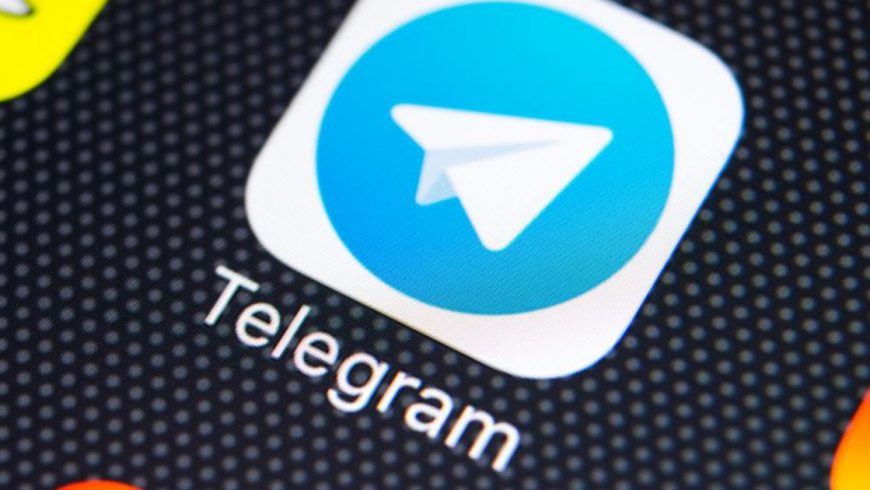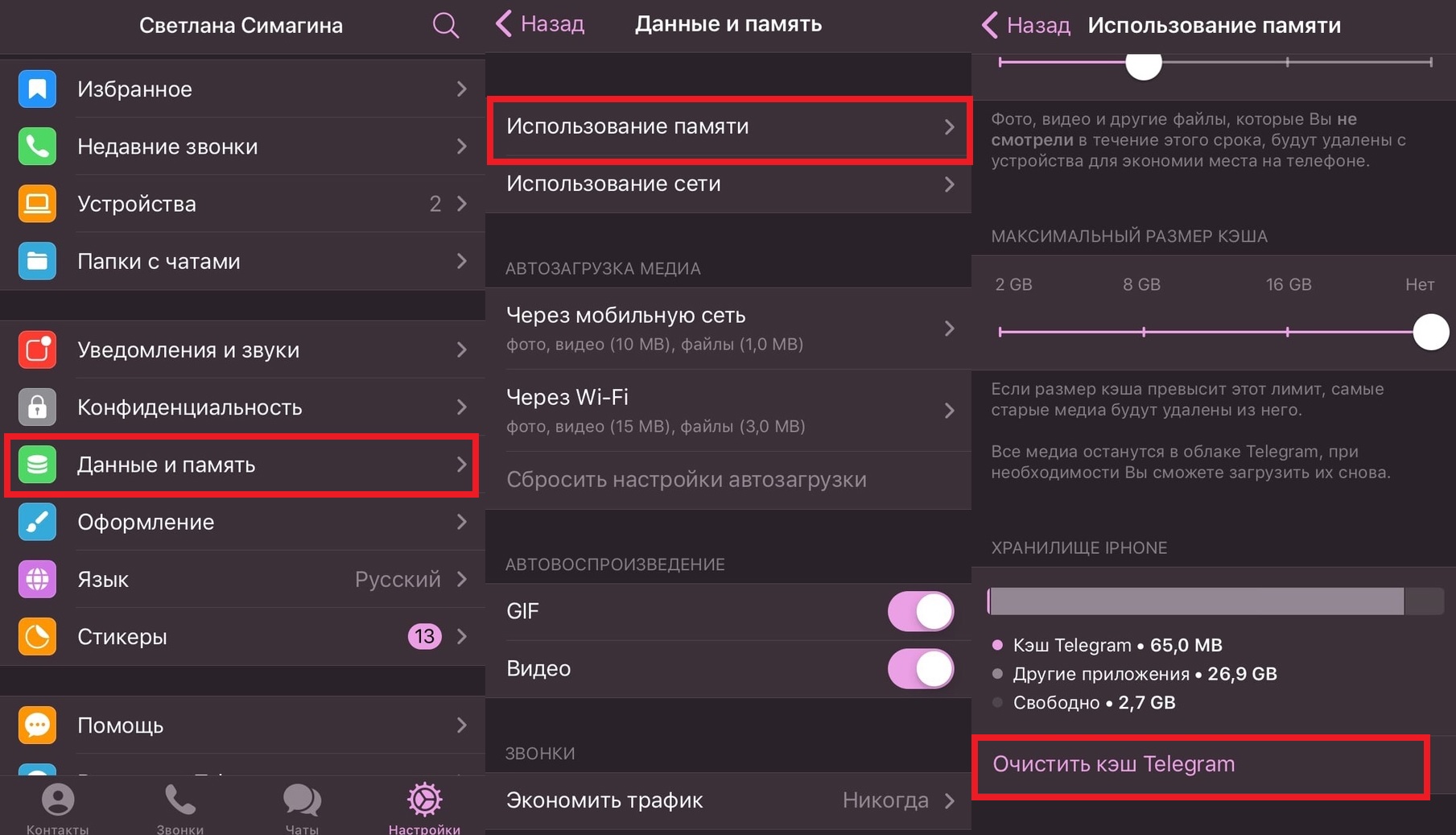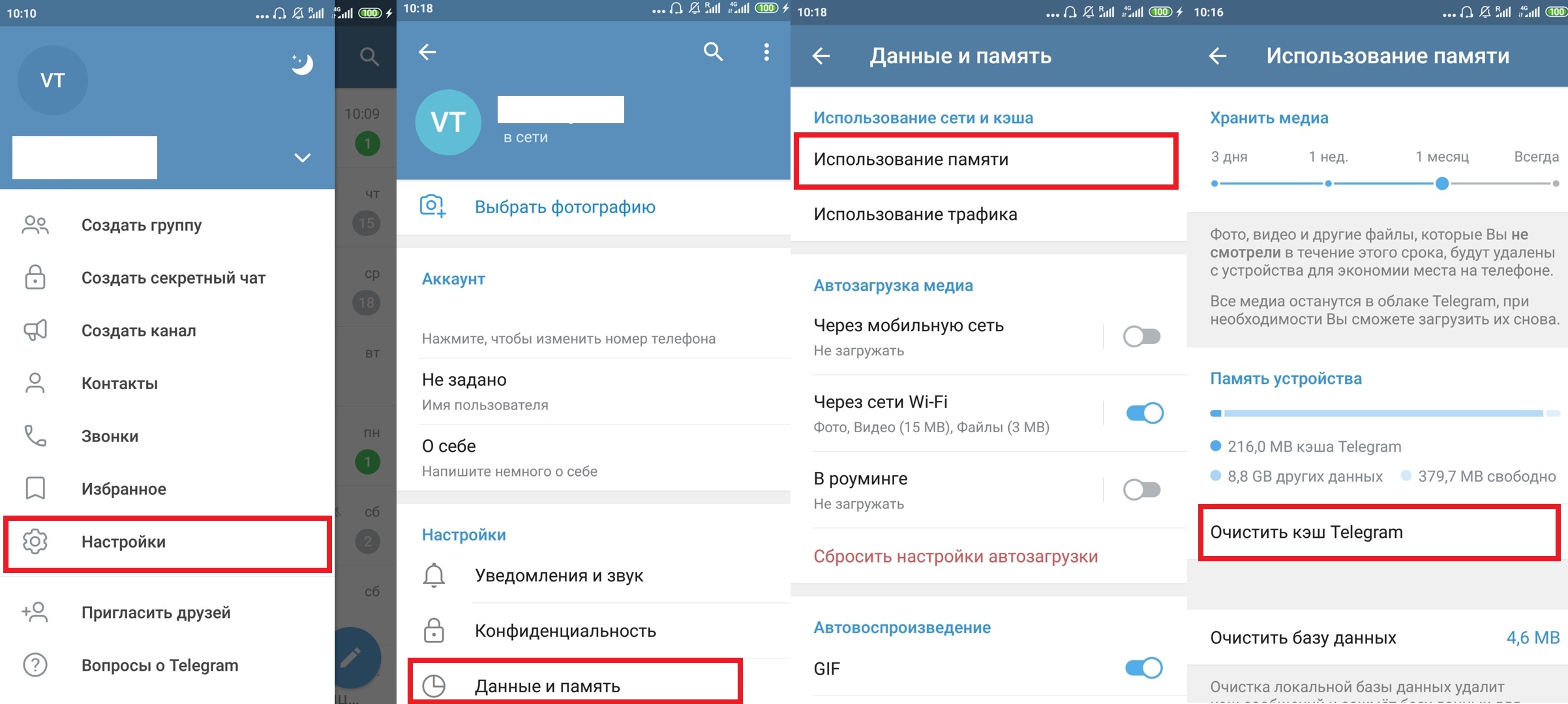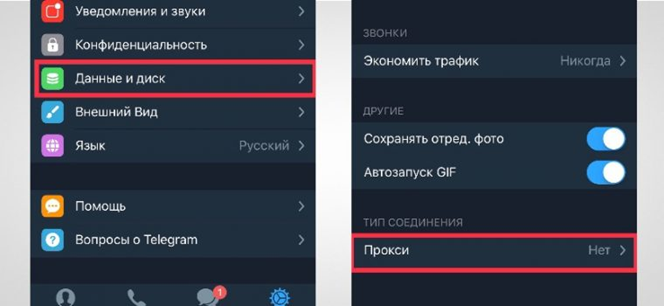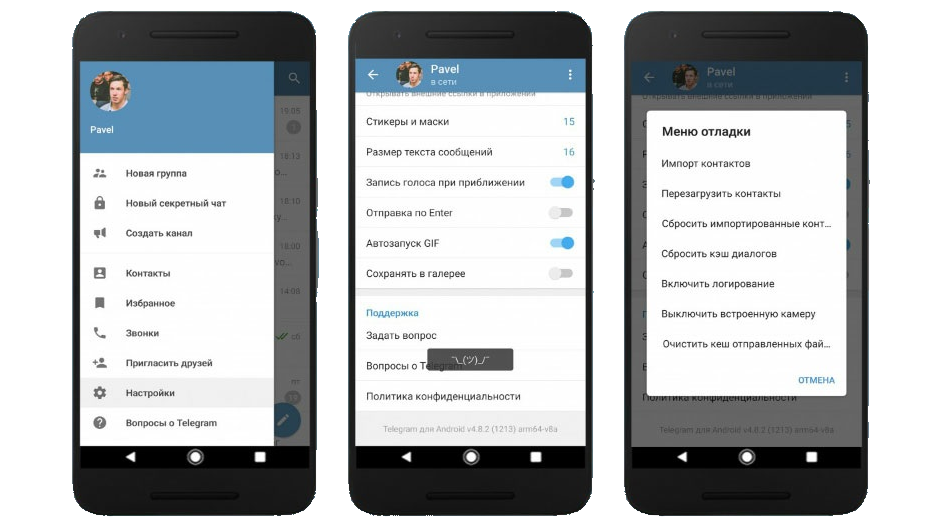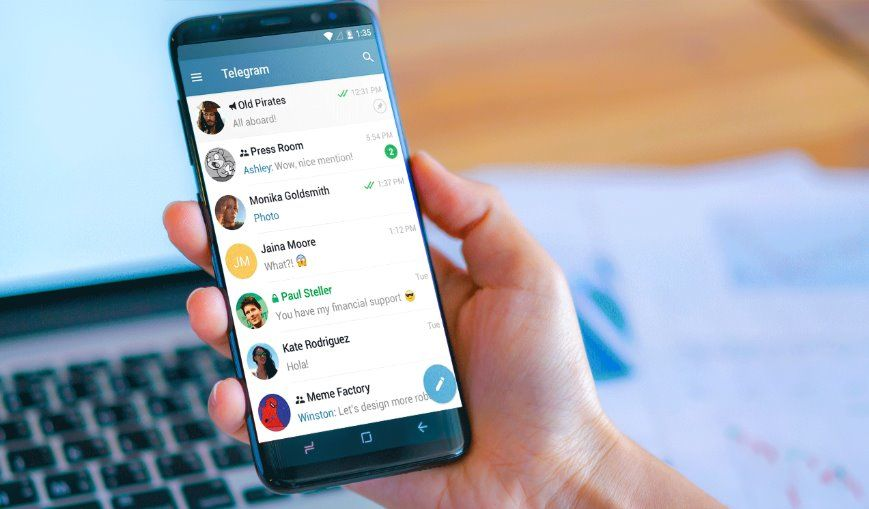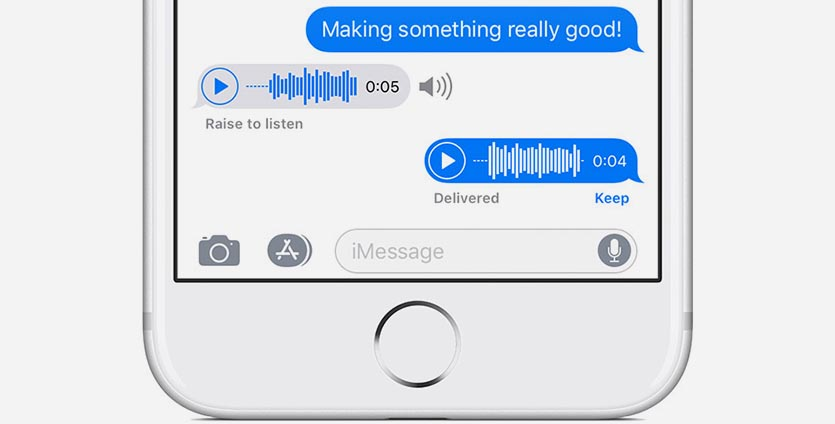- Как очистить память в Телеграме на Айфоне и Андроид
- iPhone
- Андроид
- Как очистить (удалить) кэш в Telegram на iPhone, iPad, Android, на компьютере Windows или Mac
- Видео:
- Что будет, если удалить кэш в Телеграм?
- Как очистить кэш Telegram в мобильном приложении на iPhone, iPad или Android
- Как настроить хранение кэша в Telegram?
- Как очистить кэш Telegram на компьютере Mac и Windows
- Как очистить кэш телеграмма
- Как пользоваться Telegram без очистки кэша?
- Как очистить кэш на айфоне?
- Очищаем в Телеграм все что можно
- Как очистить чаты в Телеграм на iOS?
- Как почистить кэш?
- Куда сохраняются фото в Телеграм на iOS?
- Как записать видео или аудиосообщение на iOS
- Как удалить Телеграм на iOS?
Как очистить память в Телеграме на Айфоне и Андроид
Если вы часто пользуетесь этим мессенджером, то наверняка у вас Телеграм занимает много памяти на Айфоне или смартфоне с Андроид. Дело в том, что приложение хранит в себе все медиафайлы, которые вы получаете в чатах. Вот почему Телеграм и занимает много памяти, которая может понадобиться вам на что-то другое.
Телеграм занимает много места из-за того, что хранит все медиафайлы и кэш. К счастью, вы можете легко очистить этот кэш. При этом удалять чат из приложения вовсе необязательно. Вы удалите лишь файлы из всех чатов. Медиа не исчезнет полностью, так что вы в любой момент можете вернуться в чат и снова скачать эти файлы.
Ниже мы расскажем, как освободить память в Телеграме на Айфон и Андроид.
iPhone
- Откройте приложение Телеграм, выберите вкладку Настройки, а затем Данные и память.
- Выберите Использование памяти.
- Нажмите Очистить кэшTelegram.
- Вы также можете включить автоматическую очистку кэша. Кроме того, можно уменьшить максимальный размер используемого кэша, чтобы в будущем Телеграм не занимал всё место на телефоне.
Андроид
- Откройте приложение Телеграм на своём смартфоне с Android.
- Нажмите на значок меню в правом верхнем углу экрана.
- Выберите пункт Настройки, а затем Данные и память.
- Теперь выберите пункт Использование памяти.
- Здесь нажмите Очистить кэшTelegram.
Теперь вы знаете, что делать, если Телеграм занимает много места на вашем Айфоне или смартфоне с Андроид. Напомним, что вы в любой момент можете вернуться в чат и скачать нужные файлы.
Источник
Как очистить (удалить) кэш в Telegram на iPhone, iPad, Android, на компьютере Windows или Mac
Рано или поздно любой активный пользовать Telegram может столкнуться с интересной проблемой – накопитель устройства оказался заполненным, хотя никакие большие файлы не размещались. А всему виной любимые нами мессенджеры, которые не просто передают нам огромные объемы информации, но и хранят ее. Особенно критична эта проблема как раз для Telegram. Ведь этот мессенджер передает немало фото- и видео-контента, архивов, книг и прочей информации. Вы удивитесь, но Telegram со своими файлами может занимать на диске несколько гигабайт!
Видео:
Что будет, если удалить кэш в Телеграм?
Разумным кажется желание очистить кэш Telegram, но что тогда произойдет с вашими важными файлами, хранящимися внутри? Бояться не стоит. Все контакты, личные чаты, группы и каналы останутся в нетронутом виде. Переданные через Телеграм тоже будут сохранены, т.к. файлы хранятся не локально, а в облачном сервисе. Утерянная при очистке копия всегда может быть восстановлена в том чате или канале, где она находилась изначально.
Очистка кэша в Телеграм подразумевает удаление загруженных файлов, видео и фото на устройстве с возможностью их повторной загрузки при необходимости.
Если вы смутно представляете себе, что такое кэш приложения, и где он вообще находится, то мы расскажем об этом. Так вы сможете очистить временные данные Telegram на вашем смартфоне и компьютере. К тому же мы дадим несколько советов, как настроить мессенджер и научить его экономить ценное место.
Но почему кэш вообще занимает так много места? Это связано с тем, что вся загружаемая или отправленная в мессенджере информация сохраняется на телефоне или компьютере. Кэш нужен для быстрого доступа к файлам без их повторной загрузки. Фактически, все просмотренное нами в Telegram хранится в скрытых папках приложения, безжалостно утилизируя место. К счастью, кэш Телеграм всегда можно очистить.
Как очистить кэш Telegram в мобильном приложении на iPhone, iPad или Android
1. Откройте приложение Telegram на iPhone, iPad или Android и перейдите в раздел «Настройки».
2. Перейдите в раздел «Данные и память».
3. Нажмите на пункт «Использование памяти» в разделе «Использование сети и кэша».
4. Выберите пункт «Очистить кэш».
Обратите внимание, перед удалением, вас попросят уточнить, какие именно типы файлов необходимо удалить. Вы можете удалить фотографии, файлы или другие документы, установив соответствующие галочки. Это очень полезно, если вы хотите оставить, например, пересланные вам файлы, но избавиться от старых фотографий из различных каналов.
Как настроить хранение кэша в Telegram?
Если Telegram является важным для вас рабочим инструментом, то вы наверняка постоянно общаетесь в чатах и читаете многочисленные каналы. Но в таком случае очистка кэша приложения – временное решение. Через какое-то время проблема со свободным местом накопителя снова возникает. Попробуйте оптимизировать настройки Telegram (эти параметры Телеграм практически идентичны в приложении для мобильных устройств и компьютерной версии мессенджера):
1. Установите предельные объемы хранения данных и автоматическое удаление кэша по пути Настройки → «Данные и память» → Использование памяти. Здесь же вы можете выбрать, как долго хранить скачанные (просмотренные) медиа. Предлагаются следующие варианты настроек: 3 дня, 1 неделя, 1 месяц и Всегда. На этом же экране вы можете установить лимит сохраняемого кэша: 5 ГБ, 16 ГБ, 32 ГБ и Нет.
2. Откажитесь от сохранения фото на мобильном устройстве. Для этого перейдите в Настройки → «Данные и память» → Сохранять полученные фото и деактивируйте все источники.
3. Откажитесь от автозагрузки медиа-файлов. Такой пункт вы также сможете найти в разделе «Данные и память» меню «Настройки». Откажитесь от загрузки медиа-файлов как в мобильных сетях, так и в роуминге, через сети Wi-Fi. Отключение этих типов автозагрузки отлично скажется на оптимизации кэша Telegram.
4. Отключите на устройстве авто-воспроизведение видео и GIF. Из всех типов медиа эти – самые объёмные. Сменить режим автоматической загрузки медиа можно в том же разделе «Данные и память».
Как очистить кэш Telegram на компьютере Mac и Windows
Если вы пользуетесь веб-версией мессенджера, то очистить его кэш очень просто. Надо просто удалить историю браузера. Вместе с данными других сайтов будут удалены и относящиеся к Telegram файлы. Если же вы пользуетесь отдельным приложением, то придется проделать следующее:
1. В приложении откройте меню «Настройки».
2. В разделе «Данные и память» выберите пункт «Использование памяти».
3. Перед вами появится информационное окно о том, какие файлы находятся в кэше приложения и сколько они занимают. В этом же окне вы можете выставить ограничения объема всего кэша, лимит для медиа и автоматическую очистку с учетом срока хранения элементов.
4. Нажмите «Удалить временные копии всех файлов», чтобы очистить кэш в Телеграм на компьютере.
Источник
Как очистить кэш телеграмма

Как пользоваться Telegram без очистки кэша?
Если вам лень каждый раз заниматься очисткой памяти телефона или вы просто забываете это сделать и вспоминаете только тогда, когда память устройства уже заполнена, пользуйтесь веб версией мессенджера — Веб телеграмм онлайн.
Онлайн телеграм работает через браузер на айфоне, андроиде, планшете, на компьютере и ноутбуке, на любом устройстве, имеющим доступ в интернет. Веб телеграм не требует скачивания и установки, благодаря чему, не занимает места на вашем устройстве. Кроме этого, web telegram имеет встроенный новый прокси 2020 года для автоматического обхода блокировки мессенджера в России. От обычного приложения отличается наличием отдельных вкладок (для каналов, чатов, групп и ботов) и режимом «Невидимки» позволяющем незаметно читать сообщения.
При пользовании веб телеграмом не обязательно удалять само приложение, в случае необходимости, его можно оставить. Но не забывайте удалять кэш для экономии места на телефоне. Ниже рассмотрим как это сделать на примере смартфона с операционной системой iOS.
Как очистить кэш на айфоне?
Для освобождения места на iPhone, необходимо:
- Войти в Телеграм;
- Перейти в раздел «Настройки»;
- Открыть пункт «Данные и память»;
- Выбрать «Использование памяти»;
Телеграмм автоматически посчитает размер накопленного кэша. В моем случае можно освободить 150мб в памяти айфона, у вас может оказаться и больше, если вы давно не удаляли кэш.
Далее, необходимо нажать кнопку «Очистить кэш», после чего откроется списочек, показывающий какое количество мб занимают определенные данные. По желанию, можно оставить загруженными на телефоне фотографии (видео, музыку или файлы), убрав галочку.
После нажатия кнопки «Очистить», освободится значительное количество места на айфоне.

Источник
Очищаем в Телеграм все что можно
Телеграмом я пользуюсь очень активно, поэтому вопрос как убрать существующее ограничение в Телеграме на Айфоне и получить свободный доступ для меня крайне актуально. Для разблокировки использую встроенный прокси. Последний включается в разделе «Данные и диск» настроек приложения. Найти подходящие адреса можно в интернете.
Как очистить чаты в Телеграм на iOS?
Во-первых, можно очистить историю чата целиком. В таком случае будут удалены все сообщения из него — сам чат останется, но он будет пустым. Когда мне понадобилось проделать такую процедуру, я:
- зашёл в мессенджер;
- открыл диалог с человеком;
- выбрал любое сообщение и зажал его до появления меню;
- в последнем выбрал «Больше»;
- в верхней части экрана появилась надпись «Очистить чат», на которую и нажал.
Для подробной информации читайте статью “Очищаем чаты в Телеграм“.
Программа предложила мне выбрать между удалением сообщений для меня или для всех. Я выбрал второе, но можно ограничиться очисткой истории лишь на своём устройстве.
Таким же образом администратор может почистить историю группового диалога, правда в таком случае выбора не будет — данные исчезнут у всех.
Вместо очистки всей истории, можно ограничиться удалением одного или нескольких сообщений. Этой функцией я пользуюсь часто — из-за большого числа диалогов бывает пишу не туда или же посылаю ошибочный файл. Выделяю ненужное и появляется иконка с изображением корзинки, на которую и нажимаю. Если речь о простом диалоге, то удалить для двух собеседников можно и собственное сообщение, и чужое, а вот в групповом чате это не сработает — чужое разрешают очистить только для своего устройства.
Если выбрать очистку чата как для себя, так и для собеседника, восстановить сообщения уже не удастся.
А о том, как удалить все сообщения в ВК, вы можете узнать, если перейдете по ссылке.
Как почистить кэш?
У меня много активных переписок в Телеграме и к тому же подписан на кучу каналов, память устройства быстро забивается всяким мусором. Вопрос о том, как правильно почистить Телеграм на Айфоне превращается в по-настоящему насущный. Спасибо разработчикам, они упростили задачу, позволив максимально автоматизировать задачу.
Чтобы почистить кэш, я:
- захожу в настройки;
- выбираю раздел «Данные и диск»;
- далее – «Использование хранилища».
Выбрав последний пункт, попадаешь в меню управления кэшем. Когда приложение посчитает общий объём занятой памяти, появляется возможность очистить кэш как сразу всех чатов, так и каждого по отдельности. Удалить можно как все, таки и лишь конкретный тип кэшированных файлов — фото, видео, аудио, файлы или другие.
Для автоматизации процедуры пользователю разрешили выбрать время после которого кэш чистится программой. Я выбрал 3 дня, а вы можете или последовать моему примеру, или же поставить свои сроки — неделю, месяц или запретить автоматическую чистку.
Почистив закэшированные файлы, вы удаляете их только из устройства — они навсегда сохраняются в облаке Телеграма. Или же пока вы не решите их удалить оттуда специально.
Куда сохраняются фото в Телеграм на iOS?
Все фотографии из Телеграм на Айфоне и других устройствах iOS хранятся в кэше. Если мне нужно получить к ним доступ до запланированной очистки последнего, я подключаю телефон к компьютеру и открываю внутреннюю память iPhone, где нахожу папку с названием «Телеграм» – именно там сохраняется нужная информация.
Как записать видео или аудиосообщение на iOS
В последнее время я чаще записываю голосовые сообщения или войсы, чем пишу — это экономит кучу времени и просто проще. Чтобы это сделать на своём Айфоне я просто нажимаю иконку в виде микрофона в поле ввода текста и диктую, что хочу сказать. Как только я её отпускаю — сообщение отправляется.
Конечно, иногда войсы записываются не как надо. Чтобы отменить отправку, просто провожу пальцем внутрь поля для ввода сообщений. Если войс длинный, я провожу микрофоном вверх и он фиксируется пока я не закончу говорить. А ещё можно отвечать сразу после прослушивания чужого аудио, если слушать с поднесённым к уху телефоном, после сигнала.
Запись видеосообщений в Телеграм очень похожа на отправку аудио, только зажать надо иконку с камерой, которая появится после краткого нажатия на микрофон, на его месте.
Как удалить Телеграм на iOS?
Пользователей интересует не только, как загрузить и поставить Телеграм на Айфоне, но и как удалить программу с него. Если речь идёт об удалении приложения, без уничтожения аккаунта, то делаете, как с любой другой программой — зажимаете её значок, и когда появится крестик, нажимаете его, подтвердив своё действие.
Когда хочется удалиться из мессенджера полностью, можно выбрать одну из опций:
- ввести свой номер телефона на официальном сайте и запросить удаление аккаунта;
- настроить самоуничтожение после определённого периода неактивности в настройках.
Очистка Телеграма для постоянного пользователя — простая задача. Достаточно выбрать в настройках нужную частоту и кэш будет удаляться автоматически. А вот для удаление сообщений всегда надо выполнять вручную, если только чат не секретный.
А о том, как удалить все группы в ВК сразу, есть статья на нашем сайте.
Самоудаляющиеся сообщения и очищенный секретный чат: как это и многое другое осуществить в Телеграм?
Удаляем все лишнее от Телеграма на телефоне
Пошаговое руководство по удалению аккаунта в Телеграм на ПК
Отправляем в Телеграм видеосообщение, изображение и прочее
Источник